到日本旅游时,突然遇到需要影印、列印文件或是印照片的时候该怎么办呢?如果住宿的饭店或是旅馆有提供服务的话当然是最好,如果没有的话,有什么地方可以提供快速又便利的服务呢?
24小时不打烊的便利商店
或许大多数的人很快就会联想到便利商店,店铺密集又不受营业时间限制的便利商店绝对是最佳的选择。不过有些人可能会担心,不懂日文的话该要怎么操作呢?别担心!跟着「乐吃购!日本」以下的说明一步步进行吧!
列印步骤说明
① 绿色的「プリント」即为列印
② 点选红色的「普通纸プリント」
③ 注意事项说明,按下「同意する」
① 先选择要使用的服务,请点选萤幕左方中央绿色的「プリント」进行列印服务。
② 接着选择要列印的种类,点选萤幕右方中央红色的「普通纸プリント」。
③ 接下来是注意事项的说明,这台机器只支援PDF、XPS、XDW、JPEG、TIFF等五种档案,接着点选萤幕右下角的「同意する」。
④ 点选资料的来源
⑤ 先触摸一下绿色的除静电区域
⑥ 确认装置是否放置完毕
④ 请在萤幕上点选欲使用的存取装置来源,如SD卡、USB......等等。
⑤ 在放置装置之前,先触摸一下绿色区域以去除静电,接着点选萤幕上的「确认」之后,再将存取装置安置到对应的插槽。
⑥ 装置放置完毕之后,请点选萤幕右下角的「セット确认」。
⑦ 选择欲列印的方式
⑧ 选择欲列印的档案
⑨ 设定欲列印的样式
⑦ 这个步骤是选择想要列印的方式:左边是个别档案的列印,右边则是多个档案整合的列印。
⑧ 画面的右边会显示装置里的档案,选择欲列印的档案,再点选右下角的「これで决定」。
⑨ 接着设定列印的样式如:颜色、纸张尺寸、缩放及是否要双面列印,再点选右下角的「これで决定」。
⑩ 投币的地方及找零的把手
⑪ 选择欲列印的份数
⑫ 列印完成
⑩ 付款的方式是直接投入硬币。
⑪ 点选欲列印的份数之后,点选右下椭圆形的「プリントスタート」。
⑫ 列印完成后,就可以从机器里拿到印好的文件,如果还想再继续列印的话,请点选下方左边的「プリントを続ける」,要结束的话,请点选右边的「メデイアを取り出す」取出存取装置。最后也不要忘了按下找零的把手取回余额唷!
影印步骤说明
影印的步骤比列印简单许多,接着来看看详细的图文教学吧!
① 左上方橘黄色的「コビー」即为影印
② 选择影印的样式
③ 原稿放置范例
① 先选择要使用的服务,请点选萤幕左方上方橘黄色的「コピー」进行影印服务。
② 接着选择要影印的样式,左边是颜色的选择:黑白、全彩、单彩;右边是证件或是其他特殊的影印。
③ 接下来把原稿字面朝下,对齐影印机的左上角。
④ 选择纸张的尺寸
⑤ 选择欲影印的份数
⑥ 找零的把手
④ 在萤幕上选择想要影印的纸张尺寸。
⑤ 选择想要影印的份数,接着投入硬币,点选右下角的「コピースタート」开始进行影印。
⑥ 影印结束之后,请记得取回原稿及找零。
照片列印步骤说明
除了文件的列印及影印之外,旅行中拍下的美好回忆也可以在便利商店中印出来唷!
① 绿色的「プリント」即为列印
② 点选右上浅绿的「写真プリント」
③ 选择欲使用的存取装置
① 先选择要使用的服务,请点选萤幕左方中央绿色的「プリント」进行列印服务。
② 接着选择要列印的种类,点选萤幕右上方浅绿色的「写真プリント」。
③ 接下来是注意事项的说明,点选「同意する」之后,点选欲使用的存取装置来源,如SD卡、USB......等等。
④ 放置存取装置
⑤ 选择照片的种类
⑥ 选择欲列印的照片档案
④ 在放置装置之前,先触摸一下绿色区域以去除静电,接着点选萤幕上的「确认」之后,再将存取装置安置到对应的插槽。装置放置完毕之后,请点选萤幕右下角的「セット确认」。
⑤ 选择照片的种类,左边是一般的照片,右边则是证件照、分割照片等的选项。
⑥ 接着点选想要列印的照片档案,此时可以点选左下方的「画像编集」进行照片编辑,或是点选右下方的「これで决定」,直接进行列印。
⑦ 照片编辑页面
⑧ 进行照片列印
⑨ 照片取出口
⑦ 这个机台有提供简单的编辑选项,像是放大缩小、位置移动、美肌处理及拍照日期等,用点选萤幕的方式来操作十分容易。
⑧ 照片编辑好了之后,就可以点选右下角的「プリントスタート」进行列印。(请先投入硬币缴费)。
⑨ 印好的照片会出现在下方的取出口,如果还想再继续列印的话,请点选下方左边的「プリントを続ける」,要结束的话,请点选右边的「メデイアを取り出す」取出存取装置并找零。
※ 各个便利商店设置机台的操作方式及页面略有不同,部分的机台有提供英文及中文的操作介面,本文示范操作的是7-ELEVEN的机台。
同场加映!电器行的照片列印机使用教学
① 电器行里的照片列印机
② 选择欲使用的服务
③ 选择要列印的照片大小
① 先选择要使用的机器,这里是使用富士(FUJIFILM)的机器。
② 接着点选萤幕左上角的「かんたんスマホ.デジカメプリント」或是画面中上方的绿色圆形「かんたんプリントメニュー」进行简单列印。
③ 下个步骤是点选要列印的照片大小。
④ 选择要使用的存取装置
⑤ 存取装置的插槽
⑥ 选择欲列印的照片
④ 请在萤幕上点选欲使用的存取装置来源,如果要使用SD卡、USB等装置请点选最左边的选项。这台机器也有提供iphone的传输线,也可选择用传输线的方式传输照片档案。
⑤ 然后把存取的装置放置到对应的插槽。
⑥ 接着选许想要列印的照片档案后,点选右下方的「注文确认へ」。
⑦ 选择是否要加上日期
⑧ 最后确认页面
⑨ 硬币及纸钞投入口
⑦ 接下来会跳出页面询问是否要加上日期,如果不加的话就选右边的「日付プリントしない」。
⑧ 最后的确认页面,请点选右下角橘红色的「注文する」开始印照片并取出上方的存取装置。
⑨ 请将硬币或纸钞投入投入机器下方的投入口。
⑩ 等待列印的期间有小游戏可以玩
⑪ 机器下方的照片取出口及退币口
照片成品比较,上:便利商店/下:电器行
⑩ 等待列印的时间可以玩小游戏。
⑪ 列印完成后,从机器下方取出照片及找零。
比较在便利商店及电器行的机器印出来的照片,同样是富士的信片纸,但电器行的机器印出来的画质比较细致,颜色也比较饱和。不管是便利商店或电器行,一张L尺寸的照片都是30日元,当场就可以立刻拿到。
看了以上「乐吃购!日本」的图解教学是否觉得没有想像中的困难呢?下次到日本旅游时,如果突然有需要影印或列印的需求或是想要马上把美美的照片印出来的时候,赶快走进附近的便利商店或是电器行吧!
☞ 延伸阅读
・史上最强!日本便利商店吃喝玩乐全攻略!
・超实用教学!如何在日本便利商店购买门票、车票?
・在日本便利商店买咖啡,教你如何一次就上手!
・不容错过!日本便利商店的咖啡差异大揭露!
・借厕所、买香菸怎么说?日本便利商店情境对话集
・紧急时刻必看!日本便利商店「救急商品」日语全集
整理撰文:波和梨 Syu 2017.2.16
责任编辑:Ning